온-프레미스 데이터 게이트웨이 마이그레이션, 복원 또는 가져오기
온-프레미스 데이터 게이트웨이를 마이그레이션, 복원 또는 인수하려는 컴퓨터에서 게이트웨이 설치 관리자를 실행합니다.
원래 게이트웨이 설치가 있는 컴퓨터에서 게이트웨이를 복원하는 경우 먼저 해당 컴퓨터에서 게이트웨이를 제거해야 합니다.
참고 항목
클라우드 서비스에서 게이트웨이 클러스터를 제거하거나 삭제하면 복원할 수 없습니다.
게이트웨이를 다운로드하고 설치합니다. 자세한 내용은 온-프레미스 데이터 게이트웨이 설치로 이동합니다.
Office 365 계정에 로그인한 후 게이트웨이를 등록합니다. 기존 게이트웨이 마이그레이션, 복원 또는 인수>다음을 선택합니다.
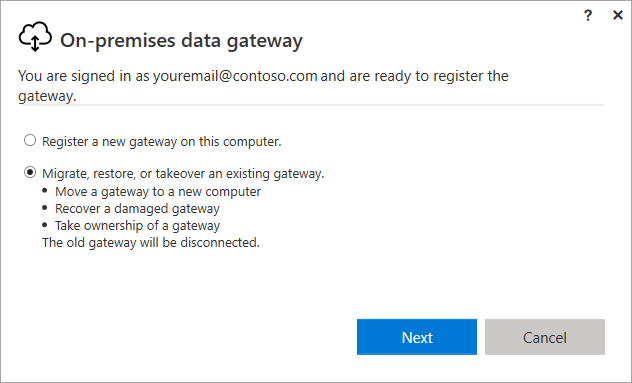
사용 가능한 클러스터 및 게이트웨이 중에서 선택하고 선택한 게이트웨이에 대한 복구 키를 입력합니다. 게이트웨이를 처음 설치할 때 복구 키를 만들고 안전하게 저장했습니다. 자세한 내용은 온-프레미스 데이터 게이트웨이 설치의 5단계로 이동합니다.
Important
Microsoft는 이 키에 액세스할 수 없으며 검색할 수도 없습니다.
구성을 선택합니다.
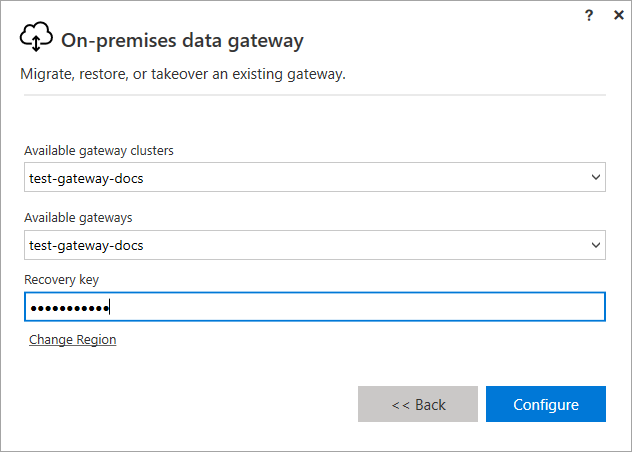
구성이 완료되면 마이그레이션, 복원 또는 인계 프로세스가 완료됩니다.
마이그레이션 가동 중지 시간 최소화
온-프레미스 데이터 게이트웨이를 마이그레이션하는 동안 일반적으로 약간의 가동 중지 시간이 발생합니다. 이 가동 중지 시간 동안 진행 중인 일부 새로 고침이 성공하지 못할 수 있습니다.
게이트웨이에 멤버가 하나만 포함된 경우 게이트웨이를 마이그레이션할 때 다음이 발생할 것으로 예상할 수 있습니다.
이전 시스템을 사용하여 진행 중인 모든 새로 고침이 실패할 것으로 예상합니다.
마이그레이션이 성공하려면 몇 분 후에 새로운 새로 고침이 시작될 것으로 예상합니다.
마이그레이션 중에 가동 시간이 100% 발생하는지 확인하는 유일한 방법은 다음과 같습니다.
- 둘 이상의 게이트웨이 멤버(게이트웨이 클러스터)이 있는 게이트웨이를 작성합니다.
- (Power Platform 관리 센터에서) 마이그레이션할 게이트웨이를 사용하지 않도록 설정합니다.
- 사용하지 않도록 설정된 게이트웨이 멤버를 마이그레이션합니다.
- 게이트웨이 멤버를 다시 사용 설정합니다.